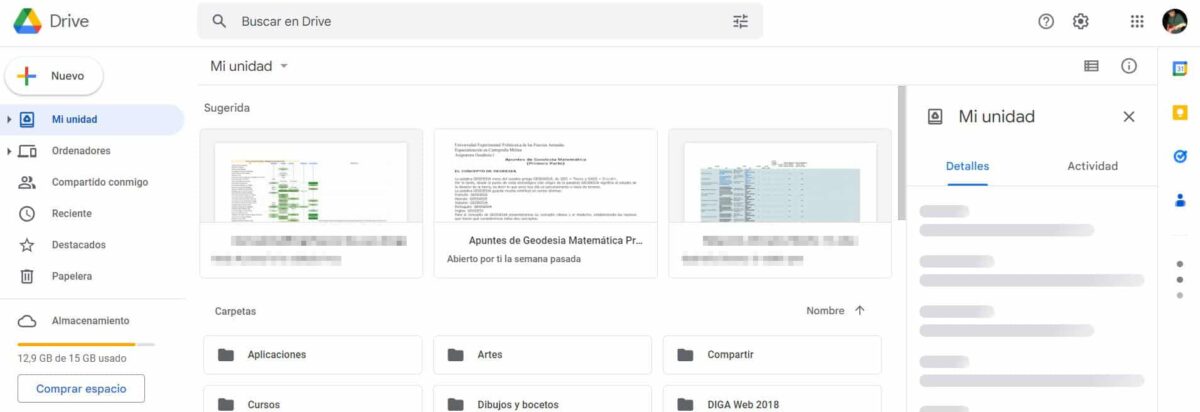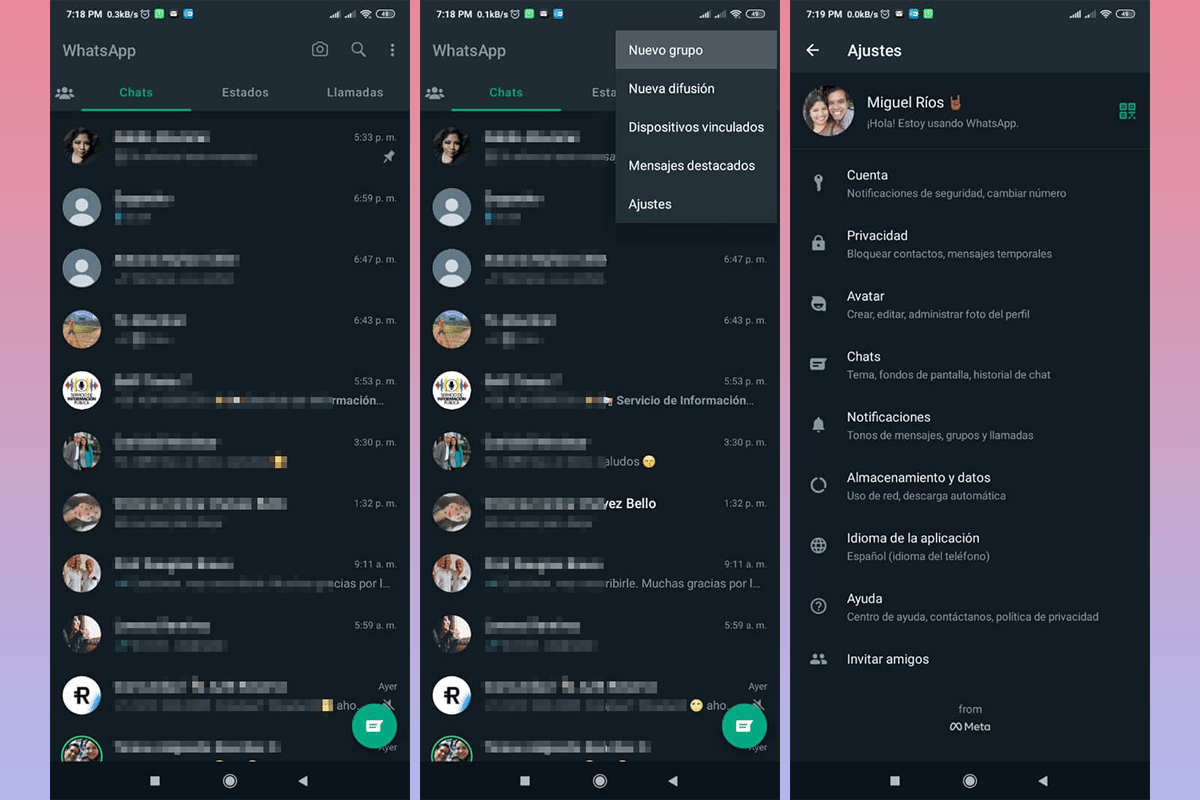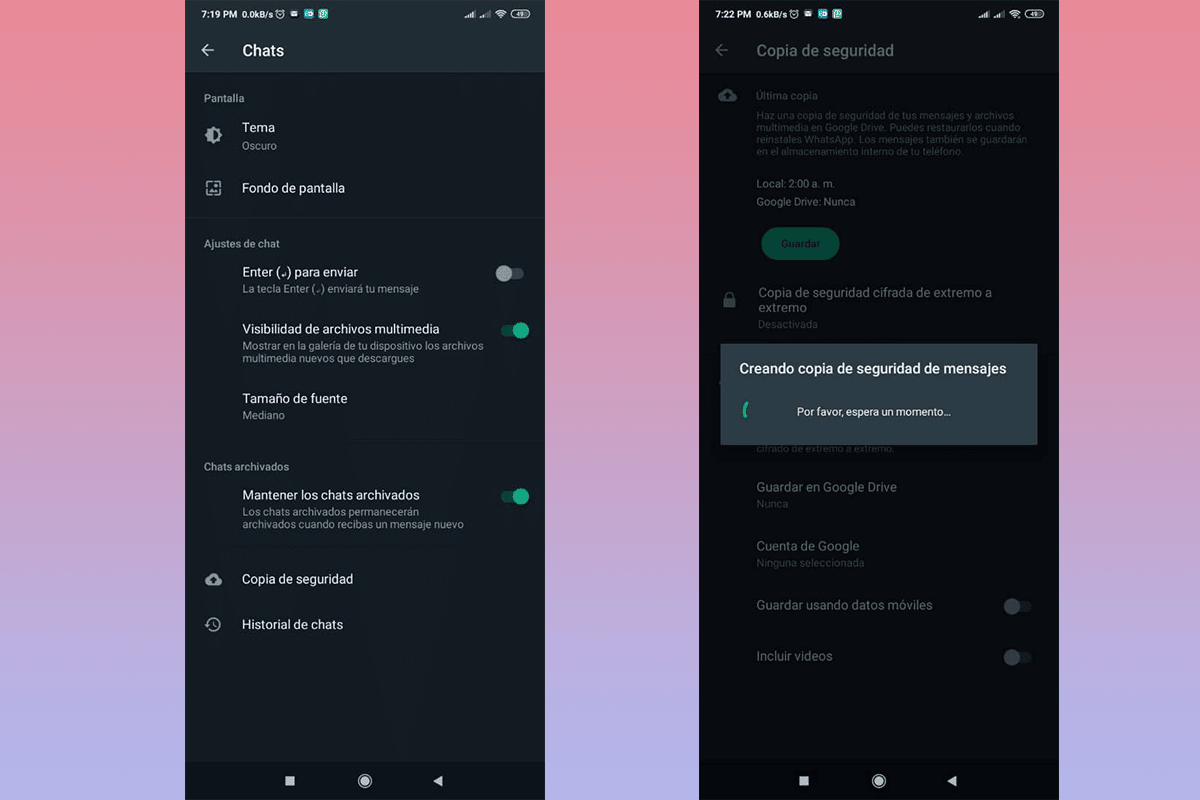madalas tayong nagtataka saan naka-imbak ang backup ng WhatsApp, lalo na sa mga pagkakataong medyo nililinis namin ang storage space. Kung pamilyar sa iyo ang tanong, sa talang ito ay ipapaliwanag namin kung ano ang backup at sa anong espasyo ito nakaimbak.
Mga backup, tinatawag ding backup, payagan ang pagbawi ng impormasyon sa iba't ibang application, pag-iimbak ng iba't ibang data sa mga espasyo gaya ng cloud o kahit sa loob ng internal memory ng aming mga device. Direkta nating pag-usapan ang tungkol sa Mga backup ng WhatsApp platform, na nagbibigay-daan sa iyong panatilihin ang iyong mga pag-uusap at multimedia file, hindi alintana kung may pagbabago ng device o muling i-install namin ang app.
Kung saan nakaimbak ang WhatsApp backup ng aming mobile
Nakikitungo man tayo sa mga awtomatiko o manu-manong ginawang pag-backup, dapat na nakaimbak ang mga ito sa isang lugar. Susunod, bibigyan kita ng ilang mga sagot tungkol sa saan at paano iniimbak ang data na ito para sa pagpapanumbalik ng nilalaman ng chat at multimedia.
Sa napakasimple at direktang paraan, masisiguro ko sa iyo na mayroong dalawang storage system para sa mga backup na kopya ng iyong data sa WhatsApp, Google Drive at lokal.

Lokal na imbakan
Sa loob ng panloob na espasyo ng imbakan ng iyong mobile nang regular, ang WhatsApp ay bumubuo ng isang medyo compact na file na binibilang bilang a Backup ng kasalukuyang nilalaman sa iyong messaging app.
Ang landas na ginamit para dito ay tinatawag na Mga WhatsApp Database at nag-aalok ng mga pakinabang kapag muling i-install ang application. Dito maaari mong i-save hindi lamang ang resibo ng mga file, ngunit ito ay magbibigay-daan sa iyo na magkaroon ng mga ito na parang kaka-download mo lang ng mga ito. Ito ay kapaki-pakinabang, dahil maraming beses ang nag-expire ang mga padala at hindi na kami makakabawi ilang mga file na ipinadala.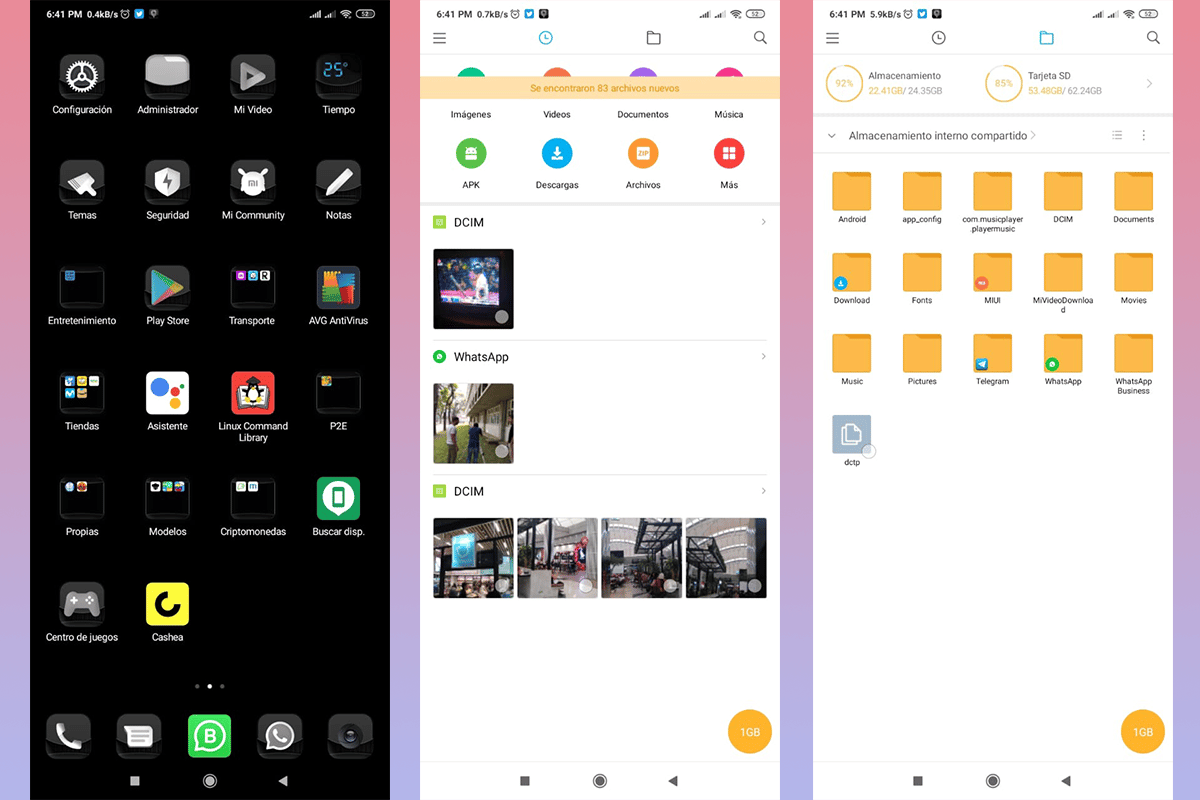
Upang ma-access ang backup na ito, kailangan mong may file explorer ang iyong mobile, mula sa kung saan namin hahanapin ang mga backup na file ng aming WhatsApp account. Ang mga ito ay nakaayos ayon sa petsa ng pagkumpleto at ang kanilang format ay msgstore-yyyy-mm-dd-db.crypt14.
Ang mga titik na "y" ay papalitan ng taon, "m" ng buwan at "d" sa araw. Ito naka-encrypt ang file at hindi mo makikita ang nilalaman nito, ang tanging paraan upang gawin ito ay pagkatapos na mabawi ang impormasyon sa WhatsApp.
Kapag naghahanap ng mga backup, maaari kang makakita ng direktoryo na tinatawag na "Backups”, gayunpaman, ang kasalukuyang data ng pagsasaayos ng application ay pinananatili dito.
Ang pagkakaroon ng backup sa loob ng panloob na memorya ng kagamitan, ay nagbibigay-daan sa iyo na mabawi ang impormasyon mula sa huling kilalang backup nang hindi nangangailangan ng koneksyon sa internet, dahil hinihiling nito ang data nang lokal.
Google Drive
Ang Google Drive ay isang napaka-kaakit-akit na opsyon, hindi lamang para sa WhatsApp, kundi pati na rin para sa isang gmalaking bilang ng mga platform na nagbibigay-daan sa direktang koneksyon sa cloud, na, naman, ay nagbibigay-daan sa pag-access sa backup na data mula sa anumang awtorisadong lokasyon o device.
Posibleng, hinanap mo na ang data na ito sa cloud at nagtataka ka kung saan naka-imbak ang backup ng WhatsApp sa Google Drive. Ang sagot sa tanong ay medyo simple, dahil ikaw hindi nakikita ang mga backup para sa mga gumagamit, kahit sa simpleng paraan.
Ito ay dahil ang mga backup na kopya ay naka-imbak sa nakatagong espasyo, na pumipigil sa pagkawala ng data, hindi awtorisadong pag-access, kahit na katiwalian ng mga file na naroroon. Hindi ito nangangahulugan na ito ay hindi gumagana, medyo salungat, dahil nag-aalok ng higit na seguridad sa aming data.
Ang pagsasagawa ng imbakan sa parehong lokal at sa cloud, ay nagbibigay-daan sa maximum na seguridad ng data at ang opsyon na i-recover ang mga ito kapag kinakailangan o kaya namin gusto. SAang parehong mga pagpipilian ay lubos na inirerekomenda, anuman ang antas ng user na nagpapatakbo nito.
Paano gumawa ng backup mula sa isang Android device
Maniwala ka man o hindi, ang mga backup ng WhatsApp tumakbo nang iba depende sa operating system Kung saan mayroon ang aming mobile, dito namin sisimulan kung paano ito gawin mula sa isang Android mobile.
- Buksan ang WhatsApp app gaya ng dati.
- Mag-click sa tatlong patayong nakahanay na mga punto na matatagpuan sa kanang itaas na bahagi ng screen.
- Piliin ang opsyon "setting".
- Ngayon hanapin at i-click ang opsyon na "Chats".
- Sa bagong screen, isa sa mga huling opsyon ay nagpapahiwatig ng "Backup”, i-click namin ito.
- Dito makikita mo ang ilang mga pagpipilian, ang unang gawin ito nang awtomatiko, maaari naming piliin kung ito ay ginagawa lamang sa lokal o sa Google Drive.
Kung gusto naming gawin ito sa sandaling nagba-browse kami sa mga opsyon, i-click lang namin ang "I-save”. Magsisimula kaagad ang proseso. Mahalagang malaman mo na ito ay maaaring tumagal ng ilang segundo, dapat tayong maging mapagpasensya.
Ang pagsasagawa ng backup na proseso ay maaaring maging isang pangunahing elemento, dahil pinipigilan kang mawala ang iyong mga pag-uusap o kahit na mga mahahalagang bagay na may komersyal o sentimental na halaga sa iyo.
Inirerekumenda na isaalang-alang ang ganitong uri ng backup sa maikling panahon, kaya mas mababa ang pagkakataon mong mawalan ng impormasyong interesado. Ang isa pang item na dapat tandaan ay ang mga backup na ito ay tumatagal ng ilang espasyo sa imbakan, isang average na 27 MB bawat database.
Paano mag-back up sa isang iOS device
Hindi tulad ng dati nang nakita, sa mga iOS device, mga backup tumakbo sa iCloud o sa iyong computer. Ang mga hakbang na dapat sundin ay karaniwang pareho, na naaalala na ang app ay halos magkapareho, kung hindi magkapareho. Ang mga hakbang na dapat sundin sa pag-backup sa iCloud ay:
- Tiyaking nakakonekta ang iyong mobile device sa isang Wi-Fi network.
- Buksan ang WhatsApp app at hanapin ang tatlong patayong nakahanay na mga punto sa tuktok ng screen.
- Mag-click sa pagpipilian "setting".
- Ang susunod na hakbang ay mag-click sa "icloud”, para dito kailangan mong i-click ang iyong pangalan.
- Sa dakong huli, dapat mong i-click ang pindutan na "I-backup na ngayon".
Maghintay ng ilang segundo at ito ay tapos na, i-save ang iyong naka-encrypt na data sa cloud.
Kung sakaling gusto mong gawin ang backup mula sa isang computer, ito ay kinakailangan na konektado sa Finder o iTunes.
Sa dulo ng artikulong ito, umaasa kaming nakapagbigay ng sagot kung saan naka-imbak ang backup ng WhatsApp sa simpleng paraan. Kung may alam kang ibang lugar ng imbakan, maaari mo itong iwanan sa mga komento.